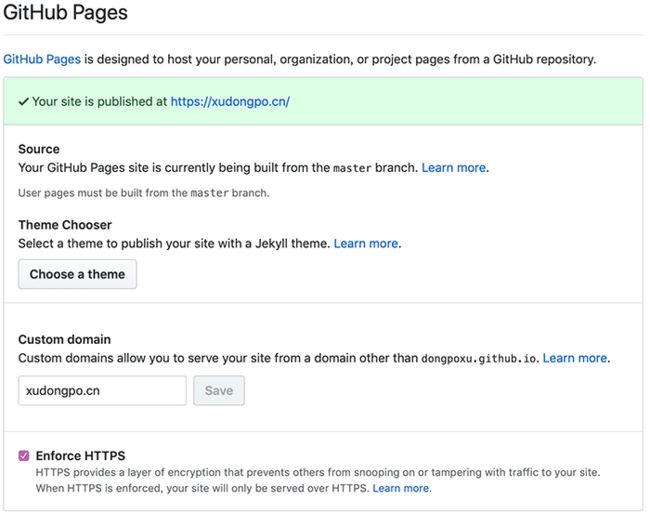Aelous' Blog = Hexo + GithubPages + 个人域名
## 前言
正在使用 Hexo,本着“授人以鱼,不如授人以渔”的理念,将自己在使用 Hexo 搭建博客的过程整理成使用教程,分享给大家。
另外,个人成品小站 [xudongpo.cn](https://www.xudongpo.cn) ,如果你也想亲力亲为经营一个属于自己的个人博客,那就继续往下看吧^\_^
## 介绍
**Hexo** 是一个快速、简洁且高效的博客框架。支持 Markdown 语法解析文章,在几秒内,即可利用靓丽的主题生成静态网页。
**GitHub** 是一个面向开源及私有软件项目的托管平台,它提供的 GitHubPages 是一个静态站点托管服务。
## 创建 Github 仓库
### 创建 Github
假定已经有 Github 账户。
### 创建 io 仓库
- 点击创建仓库
- 项目必须要遵守格式:账户名.github.io,不然接下来会有很多麻烦。并且需要勾选 Initialize this repository with a README
- 在建好的项目右侧有个 settings 按钮,点击它,向下拉到 GitHub Pages,你会看到那边有个网址,访问它,你将会惊奇的发现该项目已经被部署到网络上,能够通过外网来访问它。如果没有,你可以直接在浏览器输入自己仓库名,在浏览器进行访问,能访问成功说明也 OK。
---
## 安装 Hexo
### 安装前提
安装 Hexo 相当简单。然而在安装前,先检查是否已安装下列应用程序:
- Node.js
- Git
分别输入 node -v 和 npm -v,会返回对应的版本。
### 安装
如果您的电脑中已经安装上述必备程序,那么只需要使用 npm 即可完成 Hexo 的安装。
- npm install hexo -g
- 安装 Hexo 完成后,输入 hexo -v 检查 hexo 版本
- 在自己认为合适的地方创个文件夹,然后通过命令行进入到该文件夹里面
- 再执行下列命令,Hexo 将会初始化文件夹
- hexo init
- npm install
此时,我们的环境基本就搭建完毕了
接下来我们输入 hexo g 生成博客所需文件
然后输入 hexo s 启动本地服务器,访问提示网址,博客页面展现出来了
---
## 发布博客到 Github
- 配置 Deployment,在其文件夹中,找到\_config.yml 文件,修改 repo 值(在末尾)
- repo 值的获取位置,需要把 Clone 方式切换成 SSH 形式,然后复制地址就可以了
- 在生成以及部署文章之前,需要安装一个扩展:npm install hexo-deployer-git
- 使用命令 hexo d 就可以将博客页面部署到 Github 上了
- 部署成功后访问你的地址:
## 主题更换
在[Hexo 官网](https://hexo.io/themes/)有很多主题供大家选择,并且每个主题都有自己对应的说明文档。
### 安装主题
- git 克隆主题
`git clone "https://github.com/iissnan/hexo-theme-next themes/next"`
- 修改博客根目录下的\_config.yml 中的 theme 属性,将其设置为你下载下来的主题名。
- theme: zhutiming
- 配置主题
- 修改主题目录下的\_config.yml 配置文件
- 主题发布
- hexo clean
- hexo g
- hexo d
成功后再次访问地址,查看效果,页面会有缓存,需要多刷新几次才行。
---
## 绑定独立域名
因为 Hexo 个人博客是托管在 Github 之上,每次访问都要用 dongpoxu.github.io 这么一个长串的域名来访问,显得非常繁琐。
这个时候我们可以购买一个域名,设置 DNS 跳转,通过域名即可访问我们的个人博客。并且 Github pages 是支持域名绑定的。
### 购买域名
阿里云,腾讯云啥的买个自己中意的域名
### 域名解析
Ping 以下自己的
在域名解析控制台添加 CNAME 和 A 解析记录,使 www 网址和 @(即本身) 都指向自己的 Github page
按以下表格分别添加 A 和 CNAME 两条解析记录:
### 添加 github 仓库的域名解析记录
按以下命令在自己的 github 仓库中添加 CNAME 文件,其中填入购买的域名。或者在仓库的 settings 中设置 Custom Domain 设置好自己的域名,github 会自动添加 CNAME 文件。
~ touch CNAME
~ echo 'yucicheung.me'> CNAME
- 稍等一下就可以通过域名访问 dongpoxu.github.io 了,但是这时只能通过 http 访问自定义域名而非 https
### 通过 HTTPS 访问自定义域名
将 Settings 里面的 Enforce HTTPS 勾选就可以了
- 设置完成后图
如果您喜欢我的文章,拜托**点赞**+**收藏**+**关注**,博主会根据大家喜好来推出相关系列文章~
更多精彩内容也可以访问我的博客[Aelous-BLog](https://xudongpo.cn)